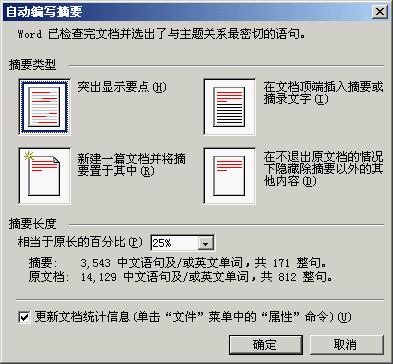查找功能:在菜单栏中选择【编辑】|【查找】,或快捷键(Ctrl+F),打开【查找和替换】对话框,默认打开【查找】选项卡,单击【高级】按钮,对查找范围进行设置,当使用特殊字符时,必须把【使用通配符】复选框关闭,查找内容确定后,单击【查找下一处】,系统即从光标所在处向后搜索。当查找到字符串时,会高亮显示提醒用户。当整个文档查找完后,会弹出一个消息框提醒用户。当再次单击【查找下一处】或按回车时,Word将从头开始继续往下查找。

替换功能:查找不仅仅是用来定位查找的内容,更重要的是为替换来做铺垫。可在查找的基础上进行替换操作。在菜单栏中选择【编辑】|【替换】,或快捷键(Ctrl+H),打开【查找和替换】对话框,在【查找内容】和【替换为】文本框中分别输入文本,也可以单击【高级】按钮进行详细设置,然后单击【替换】按钮,Word将逐一查找并替换,弹出对话框提示用户,若单击【全部替换】按钮,Word将一次性替换完毕,不给出提示。

这一功能在报告、章程和科学论文等组织结构清晰的文档中使用效果最好。自动编写摘要功能可对文档进行分析,并且为每个句子指定分数,以此确定文档中的要点。分数将来源于文档中词汇的使用频率,那些包含文档中常用词汇的句子将获得较高的分数。用户可以按照百分比选择部分得分最好的句子,将其显示在摘要中。
开启此功能的方法是:在菜单栏中选择【工具】|【自动编写摘要】,打开【自动编写摘要】对话框,选择摘要类型和摘要长度,根据需要选择【更新文档统计信息】复选框,设置完成后,单击【确定】,在文档页面上将会出现一个【自动编写摘要】悬浮框,用户可以修改摘要长度。